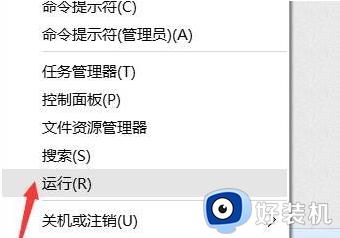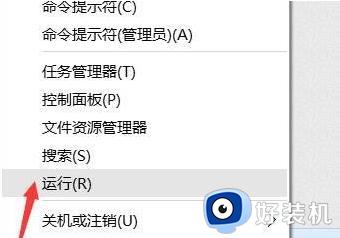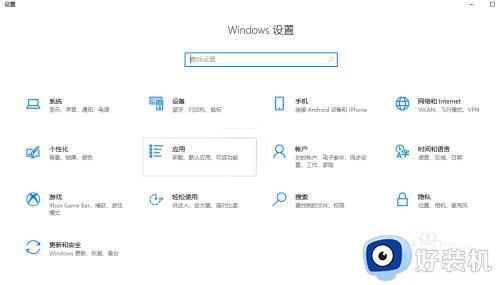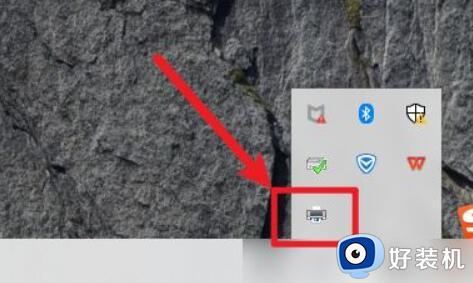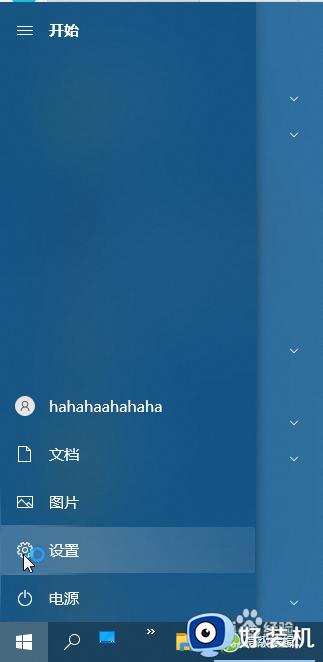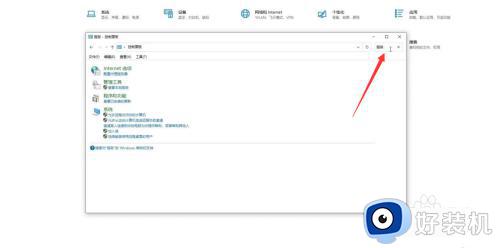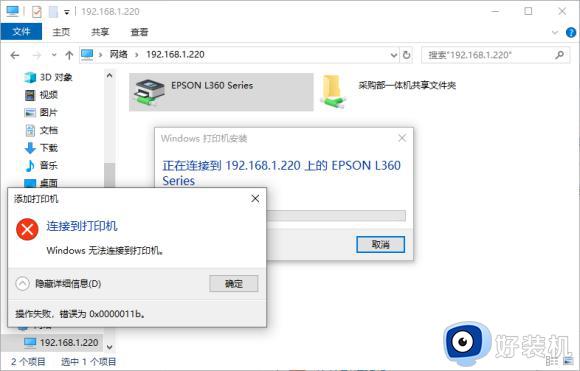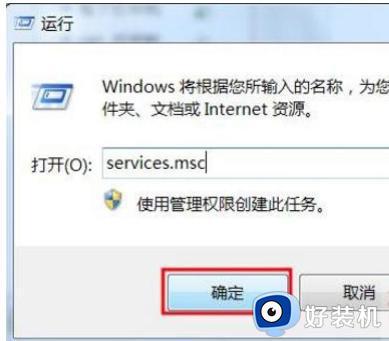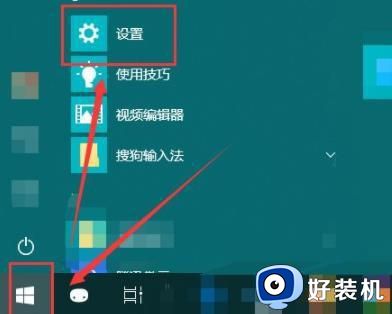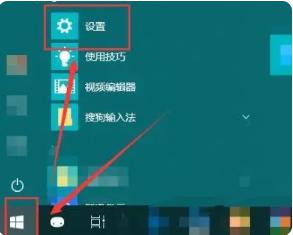win10无法创建打印作业为什么 win10打印机打印提示无法创建打印作业如何处理
许多人都会通过打印机来打印各种文档,只是使用时可能会遇到一些问题,比如近日有win10系统用户在使用打印机打印的时候,却他遇到提示无法创建打印作业,不住地该如何解决,为此,接下来给大家讲解一下win10打印机打印提示无法创建打印作业的解决教程。
解决方法:
1、当打印机无法正常使用时,我们首先需要检查一下与打印相关的系统服务是否正常开启,右击Windows菜单,选择“运行”项。
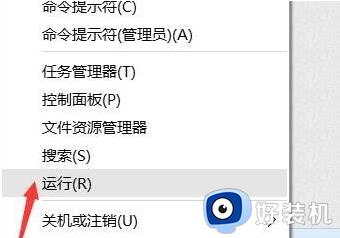 2、从打开的“运行”窗口中(可以通过按Windows+R快捷打开),输入“services.msc”并点击“确定”以打开服务窗口。
2、从打开的“运行”窗口中(可以通过按Windows+R快捷打开),输入“services.msc”并点击“确定”以打开服务窗口。
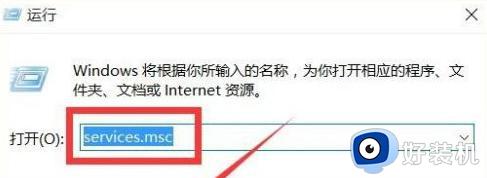 3、从打开的“服务”窗口中,找到“Print Spooler”服务项并右击,从弹出的右键菜单中选择“重新启动”即可解决问题。
3、从打开的“服务”窗口中,找到“Print Spooler”服务项并右击,从弹出的右键菜单中选择“重新启动”即可解决问题。
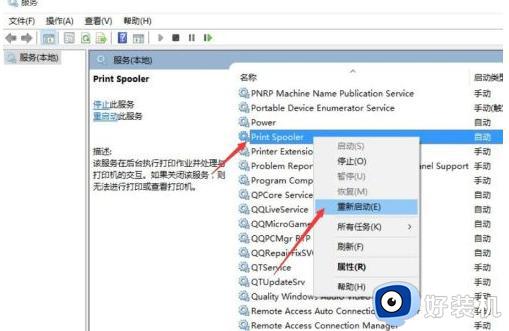 4、当然,针对打印机的绝大多数故障,我们重要是通过重新安装打印机驱动程序来尝试解决。对此我们直接借助相关驱动安装工具进行驱动安装。
4、当然,针对打印机的绝大多数故障,我们重要是通过重新安装打印机驱动程序来尝试解决。对此我们直接借助相关驱动安装工具进行驱动安装。
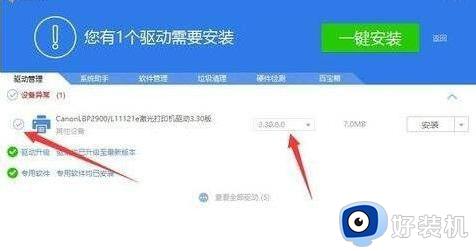 5、当然,针对Win10打印机或虚拟打印功能无法正常使用的情况下。我们可以借助百度搜索下载第三方虚拟打印机程序进行安装使用。
5、当然,针对Win10打印机或虚拟打印功能无法正常使用的情况下。我们可以借助百度搜索下载第三方虚拟打印机程序进行安装使用。
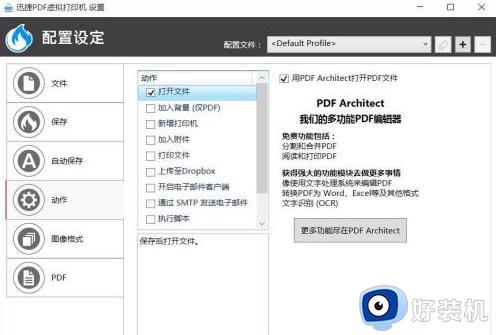 6、同时,针对Windows虚拟打印机。我们也可以通过“Windows添加和删除”功能界面,找到对应的虚拟打印机进行更新安装即可。
6、同时,针对Windows虚拟打印机。我们也可以通过“Windows添加和删除”功能界面,找到对应的虚拟打印机进行更新安装即可。
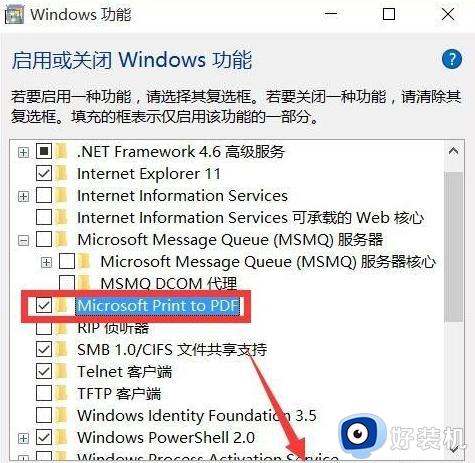 7、利用虚拟打印机可以实现文档格式转换操作,同时还可以发送电子邮件或进行分享、合并文档操作。具体功能依据虚拟打印程序的功能而有所不同。
7、利用虚拟打印机可以实现文档格式转换操作,同时还可以发送电子邮件或进行分享、合并文档操作。具体功能依据虚拟打印程序的功能而有所不同。
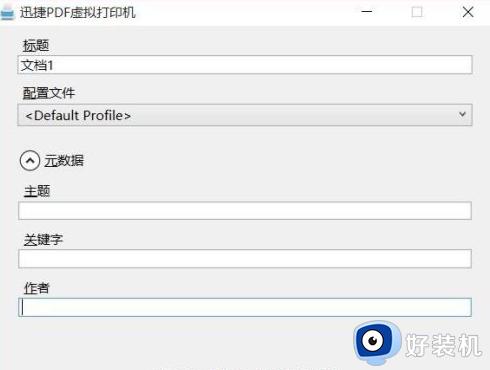 上述给大家讲解的便是win10无法创建打印作业的详细解决方法,如果你有遇到一样情况的话,那就参考上述方法来进行操作吧。
上述给大家讲解的便是win10无法创建打印作业的详细解决方法,如果你有遇到一样情况的话,那就参考上述方法来进行操作吧。